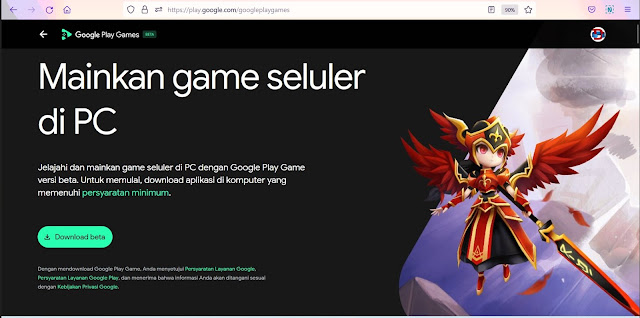Cara Download dan Instal Google Play Game Beta di Laptop
Dailytips.id - Cara Download dan Instal Google Play Game Beta di Laptop. Google Play Games versi Beta untuk PC akhirnya Rilis di Indonesia. Layanan ini membuat kita dapat lebih mudah memainkan game-game Android di laptop dan PC Windows tanpa emulator.
Google Play Game Beta
Di tahun 2018 yang lalu Dailytips.ID untuk bermain game android di PC masih membutuhkan game emulator sobar bisa lihat di artikel berikut. Cara Install | Cara Main Game Android di Laptop | Komputer PC.
Sekarang, setalah adanya Google Play Game Beta, untuk main game androd di PC tidak dibutuhkan lagi game emulator tersebut.
Sejumlah game sudah bisa dijajal untuk dimainkan melalui aplikasi Google Play Games PC versi beta ini. Beberapa di antaranya seperti Mobile Legends: Bang Bang, 1945 Air Force, Blade Idle, Cookie Run: Kingdom, dan Evony: The King's Return.
Bagi yang belum tahu, Google Play Games layanan multi-platform gaming untuk Android. Untuk dapat download aplikasi Google Play Games Beta, sobat dapat menuju ke situs resminya dengan menyalin tautan atau link download berikut di browser-mu: https://play.google.com/googleplaygames
Kemudian klik "Download beta" dan dilanjutkan dengan proses instalasi software seperti biasa.
Untuk menjajal Google Play Games PC versi beta ini, ada beberapa spesifikasi yang disyaratka untuk latop atau pc sobat.
Pastikan PC atau laptop yang kalian gunakan sudah memenuhi minum spesifikasi Google Play Games beta PC.
Pastikan spesifikasinya laptop atau pc sobat minimal adalah:
- Windows 10 (v2004)
- Solid State Drive (SSD) dengan ruang penyimpanan kosong 10 GB
- GPU Intel UHD Graphics 630 atau yang sebanding CPU dengan 4 core fisik
- RAM 8 GB
- Akun admin Windows
Apabila PC atau laptop tidak memenuhi syarat, aplikasi akan tetap ter-install tapi tak bisa dibuka.
Bagi yang akan mencoba main game di Google Play Game Beta baerikut cara download dan installnya:
1.Masuk ke situs resminya yaitu https://play.google.com/googleplaygames
2. Setelah masu klik Download
3. Setelah didownload, klik hasil download 2 kali untuk install
4. Apabila setelah diinstaal dibuka Anda menemukan kasus seperti ini, jangan kawatir, ikuti Langkah berikutnya
5. Klik windows, lalu setting
6. Pilih display lalu pilih Graphics
7. Lalu klik browser
8. Arahkan dimana Google Plasy game beta tadi kita isntall: yaitu Google Plsy Game Bootstrapper
Lalu pilih options
9. Lalu pilih High Performance, klik SAVE
10. Klik menu Windows lagi, kemudian ketik WINDOWS FEATURES
Aktifkan Virtual Machine Platform dan Windows Hypervisor Plastform, lalu klik OK
11. Tunggu proses download dan setelah selesai , Restart PC atau laptop sobat
12. Setelah direstart klik Icon Goole Play Beta, untuk muali menggunakan login menggunakan
Akun gmail sobat, dan lihat Google Plasy Game beta siap kita mainkan.
Untuk mulai main, pilih game pc yang akan di mainkan lalu download dan insttal di PC, setalah itu sobat bisa langung memainkan game tersebut, selamat mencoba. Baca juga Tips strategi bermain PUBG pemula.